Vista ve Windows 7'de Ek Saatler Nasıl Eklenir
Çeşitli / / February 08, 2022
Dizüstü bilgisayarınızla dünyayı dolaşıyorsanız, saat ayarlarından saat dilimini değiştirmek Doğru zamanı yansıtması için kesinlikle yapmak isteyeceğiniz şeylerden biridir.
Ancak sistem saatinin birden fazla saati gösterme seçenekleri olsa daha iyi olmaz mıydı? Windows Vista ve daha yüksek sürümlerdeki sistem saatinin 2 adede kadar ek saat eklemenize izin verdiği ortaya çıktı.
Bu, artık farenizi masaüstünüzün sağ alt köşesindeki saatin üzerine getirerek farklı saat dilimlerini hızlı bir şekilde karşılaştırabileceğiniz anlamına gelir. Bu makale, bu ek saatleri eklemek için size adım adım bir kılavuz sunar.
İşte ilgili adımlar.
Sağ altta Windows araç çubuğunda bulunan geçerli saat görüntüleme simgesine tıklayın ve tarih ve saat ayarlarını değiştir'e tıklayın.
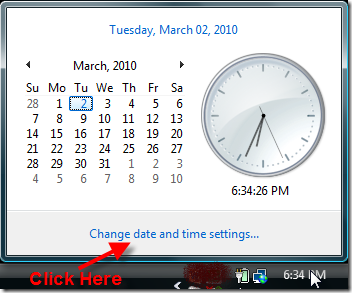
şuraya git Ek Saatler sekme.
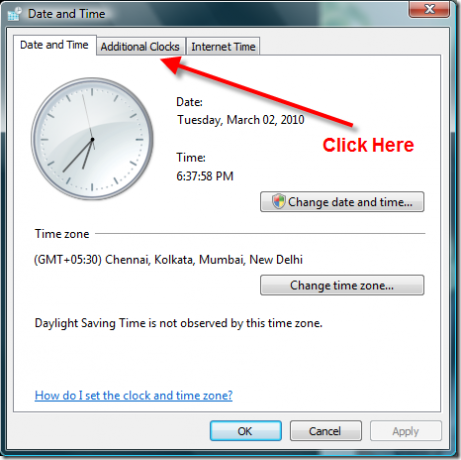
“Bu saati göster”in yanındaki kutuları işaretleyerek bir veya iki ek saat seçebilirsiniz. Ayrıca açılır menüden gerekli saat dilimini seçin. Aşağıda verilen ekran görüntüsünde ABD'de Londra ve Doğu kıyısı için saat dilimini seçiyorum (EST için GMT ve GMT-05:00). Tıklamak tamam buton.
Görünen adı girin. Herhangi bir isim girebilirsiniz, ancak herhangi bir karışıklığı önlemek için ülke veya şehir adını girmenizi öneririm.
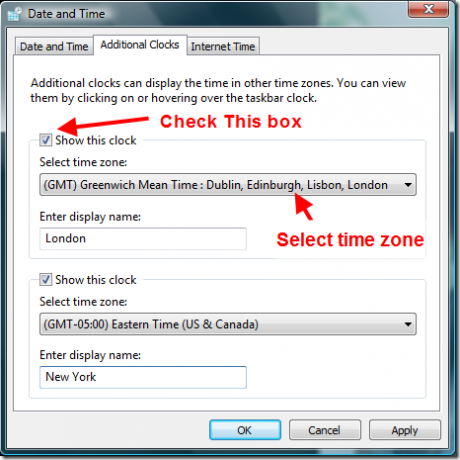
Bu kadar. Şimdi, farenizi geçerli saat görüntüleme simgesinin üzerine getirdiğinizde, bu iki yerde de geçerli saati göreceksiniz (bu durumda Londra ve New York).
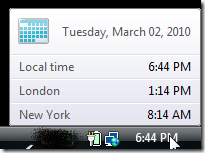
Araç çubuğundaki zaman simgesine tıklayın ve farklı bölgelerin zamanını gösteren üç saatin tümünü görebilirsiniz.
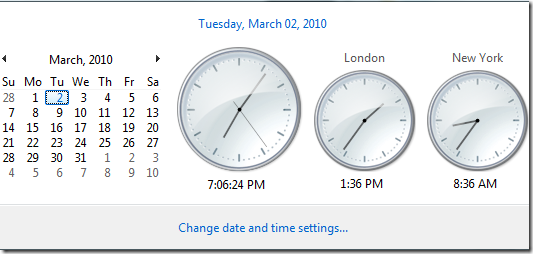
Windows Vista ve Windows 7'de birden çok saati bu şekilde etkinleştirirsiniz.
Windows'ta sistem saati ile oynamak için herhangi bir ipucu veya püf noktası var mı? Bu öğreticiyi beğendin mi? Yorumlarda bize bildirin.
Son güncelleme 05 Şubat 2022
Yukarıdaki makale, Guiding Tech'i desteklemeye yardımcı olan bağlı kuruluş bağlantıları içerebilir. Ancak, editoryal bütünlüğümüzü etkilemez. İçerik tarafsız ve özgün kalır.



